
Definições da Ferramenta Rótulo
Para uma descrição das definições genéricas comuns a todas os itens da Caixa de Ferramentas, ver Trabalhar nas Caixas de Diálogo de Definição de Ferramentas.
Ver também Rótulos.
Faça duplo clique no Ferramenta Rótulo, na Caixa de Ferramentas.

Painel Tipo e Visualização do Rótulo
O painel Tipo e Visualização define as opções de rotulagem para os elementos, e apresenta uma pré-visualização.
Carregar outro Rótulo: Clique no ícone no canto inferior direito e procure por um objeto do tipo Rótulo.
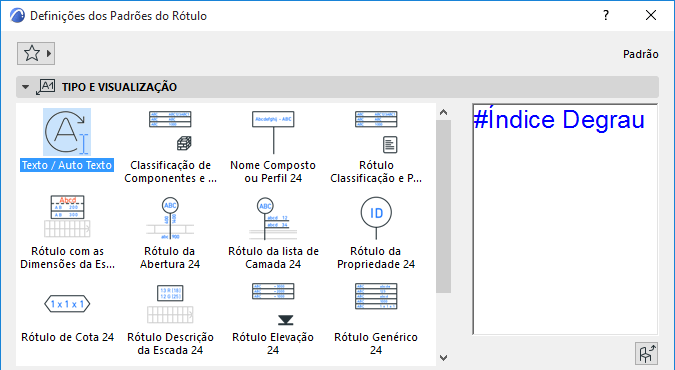
(Não ativo para Rótulo de Texto/Texto Automático).
Definir Rótulo de Cotas.
Indique a orientação do Rótulo. As opções disponíveis dependem do Rótulo do Símbolo em particular.

Ver também Orientação do Rótulo, abaixo.
Use Usar como Caneta Uniforme: Marque esta caixa para usar a caneta de texto (definida no painel Estilo de texto) cor de caneta para todas as partes do símbolo do marcador, independentemente de qualquer cor personalizada definida em outro lugar para este marcador.
Painel Definições à Medida
Use Definições Personalizadas para configurar o conteúdo e geometria do Rótulo.
Para obter dicas sobre os vários controles para Rótulos do Símbolo, ver: Definições Personalizadas para Rótulos do Símbolo.
Só estará disponível, se você tiver selecionado um Rótulo de Texto, no painel Tipo e Pré-visualização.
Ver também Conteúdo do Rótulo do Texto/Texto Automático.
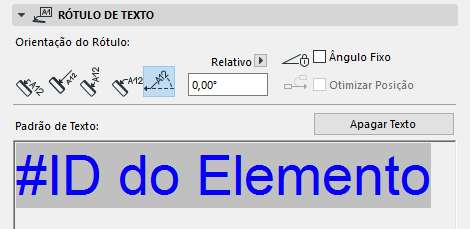
Nota: Os Favoritos da Ferramenta texto podem ser aplicados para os itens de tipos de texto em Cotas e Rótulos, e, para Trama de Texto.

•O método Paralelo coloca os Rótulos sempre paralelos aos elementos associados.
•O método Perpendicular coloca os Rótulos perpendicular aos elementos associados.
•O método Vertical coloca os Rótulos sempre na vertical. O texto é lido de cima para baixo.
•O método Vertical coloca os Rótulos sempre na horizontal.
•O método Pessoal coloca os Rótulos no ângulo definido no campo editável adjacente.
Use o pop-up para definir como esse valor de ângulo deve ser interpretada quando o elemento é colocado:
–Relativo à Orientação (o ângulo será medido relativamente à Vista Orientada)
–Absoluto do Sistema de Coordenadas (o ângulo será medido a partir do ponto (0,0) das coordenadas do projeto)
Para mais informações, consulte Definir Orientação.
Ângulo Fixo (Para Rótulo de Texto com Ângulo Personalizado)
Marcar para bloquear o ângulo, independentemente da rotação subsequente do elemento.
Otimizar Posição: Reposicionar a seta do Rótulo se terminar em uma posição estranha depois de o Rótulo ser deslocado ou se a vista for rotacionada.
Rótulo não otimizado, após rotação:

Rótulo otimizado, após rotação:

Esconder com Elemento Associado
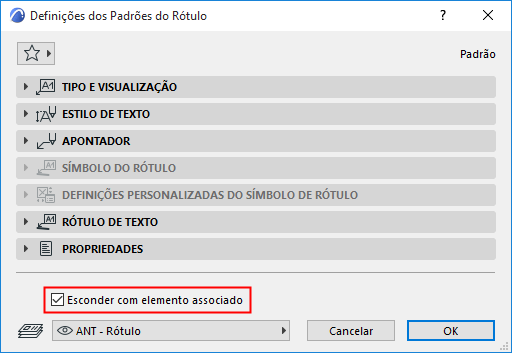
Por padrão, uma etiqueta será ocultada se o seu elemento associado estiver escondido (p.ex., em um vegetal escondido). Para exibir um Rótulo independentemente de seu elemento associado estar visível, desmarque essa caixa.